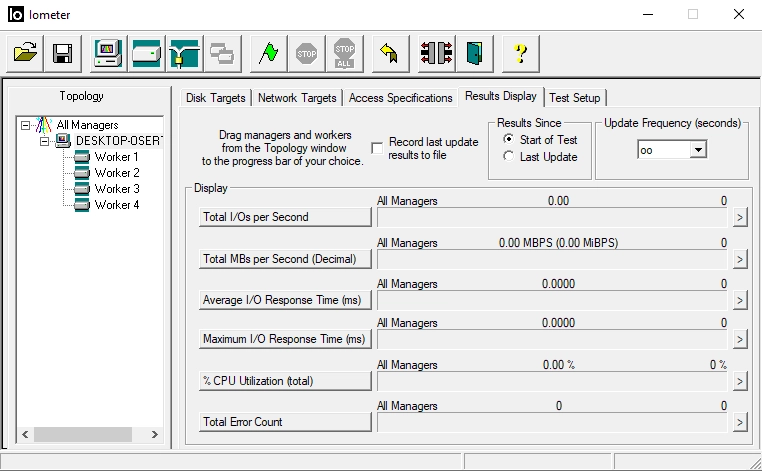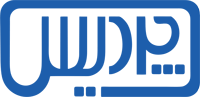یکی از ابزارهای رایگان برای سنجش و محاسبه IOPS و Throughput نرم افزار IOmeter میباشد که اولین بار توسط شرکت Intel توسعه یافت و در حال حاضر تحت مجوز GNU در دسترس میباشد. از مهمترین خصوصیات نرم افزار IOmeter میتوان به کاربری آسان، کارایی موثر و ارائه مستندات کامل اشاره کرد. اولین قدم برای شروع، دانلود این نرم افزار (IOmeter) میباشد که نسخههای مختلفی از آن برای انواع سیستم عاملها با پردازندههای متفاوت برای دانلود در دسترس هستند. در این مطلب قصد داریم نحوه استفاده از این ابزار پرکاربرد را به شما آموزش دهیم. به همین منظور از آخرین نسخهی این محصول یعنی نسخهی 1.1.0 که دارای کمترین باگ میباشد، برروی یک ویندوز 64 بیتی استفاده میکنیم.
لینک دانلود نرم افزار IOmeter به صورت رایگان و متناسب با نیاز شما در اینجا قرار داده شده است؛ پیشنهاد میشود قبل از شروع آموزش محاسبه IOPS و Throughput نرم افزار را دانلود نمایید.
انتخاب دیسک مورد نظر:
پس از نصب این نرم افزار و زمانی که برای اولین بار آنرا اجرا میکنید، IOmeter در یک پنجره با نام Targets و در تب Disk Targets تمام دیسکهای موجود سیستم را نمایش میدهد. در این مرحله شما میتوانید یک یا چند دیسک (Storage) را برای انجام تست به worker مربوط به IOmeter معرفی کنید.
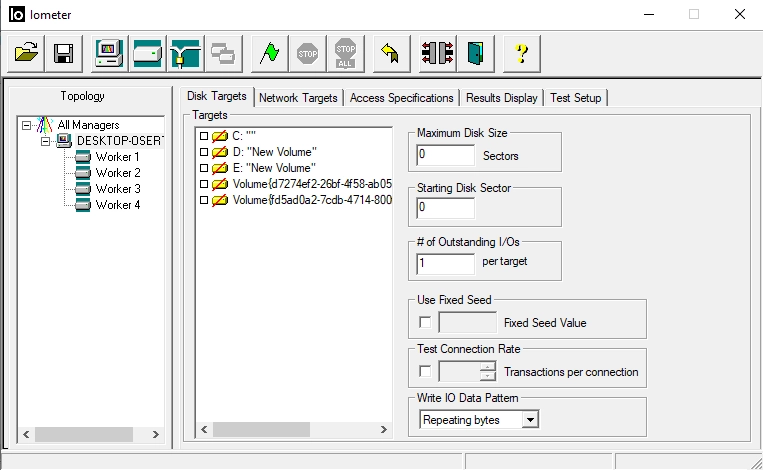
در صورتی که عملیات تست، شامل ترکیبی از دیسکهای فرمت شده و فاقد فرمت باشد دراین صورت، دیسکهای فرمت شده با دیتای تست توسط IOmeter پر میشوند که نرم افزار اینکار را بصورت اتوماتیک انجام میدهد. باید توجه داشت پر کردن حجم دیسک درایو ممکن است زمانبر باشد. آزمایش بروی دیسکهای فاقد پارتیشن نیز سریعتر انجام میشود، لازم بذکر است برای انجام عملیات تست میتوان تمام workerها را به یک دیسک و یا هر worker را به یک دیسک مجزا اختصاص داد.
تنظیمات لازم برای Test:
در گام بعد سایز Blockهای مربوط به data را که قرار است مورد آزمایش قرار گیرد و تصادفی بودن دسترسی IOmeter به Blockها را تعیین میکنیم. این دادههای تصادفی و Blockهای گفته شده میبایست با الگوی ترافیک اصلی موجود در سرور که در یک شبکه واقعی با آنها مواجه میشود مطابقت داشته باشد. بطور مثال اغلب کاربران در یک Media Server به فایلهای مدیا (تصویری) ای دسترسی دارند که بصورت گسترده بروی Blockهای پیوسته توزیع شدهاند و در نهایت برای کاربر پخش میشوند؛ بنابراین برای تست این نوع سرورها معمولا از تنظیماتی که برای عملیات خواندن 100 درصد و برای عملیات Randomness صفر درصد درنظر گرفته میشود بهره میبرند. در مثالی دیگر اگر سرور مورد نظر یک سرور دیتابیس باشد نوع دسترسی بدین صورت است که سایز Block کوچکتر از 512 بایت انتخاب و Randomness آن حداقل 50 درصد باشد.
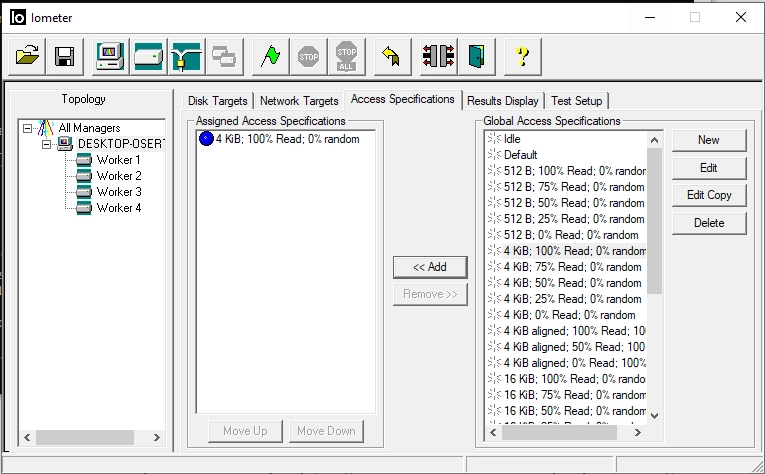
برای تعیین معیارهای صحیح مربوط به تست کافیست طبق تصویر بالا یک یا چند مورد از موارد موجود در Box سمت چپ که در بخش نوع دسترسی وجود دارد را انتخاب و از طریق گزینه Add به Box سمت راست انتقال دهید. شما میتوانید چندین گزینه را انتخاب نمائید تا IOmeter به ترتیب هر یک را برای عملیات استفاده کند.
به منظور ذخیرهسازی این تنظیمات برای استفاده آسان در آینده میتوانید با کلیک برروی گزینه Edit Copy که در سمت راست پنجره موجود در تصویر بالا میباشد تنظیمات را ذخیره نمائید. در نهایت نسخهای جدید از تنظیمات دلخواه شما در پایین لیست ظاهر میشود. در صورتی که نام آن نیز تغییر کند این تنظیمات با اضافه شدن کلمهی Copy of در جلوی نام اصلی نمایش داده میشود.
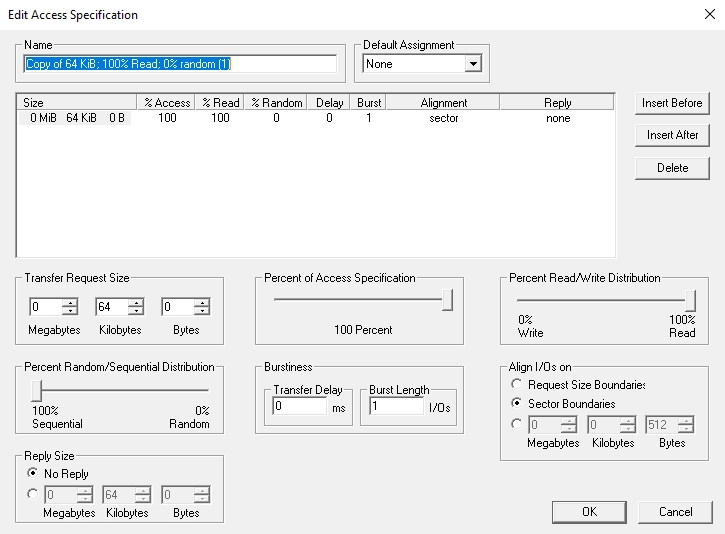
همچنین در آخرین قدم برای ذخیره این تنظیمات لازم است بروی دکمه Save Test Configuration (این دکمه با نماد Drive نمایش داده میشود) کلیک کنید. در غیر اینصورت اگر به هر دلیل IOmeter از دسترس خارج شود هرگونه تغییرات اعمالی از بین خواهد رفت.
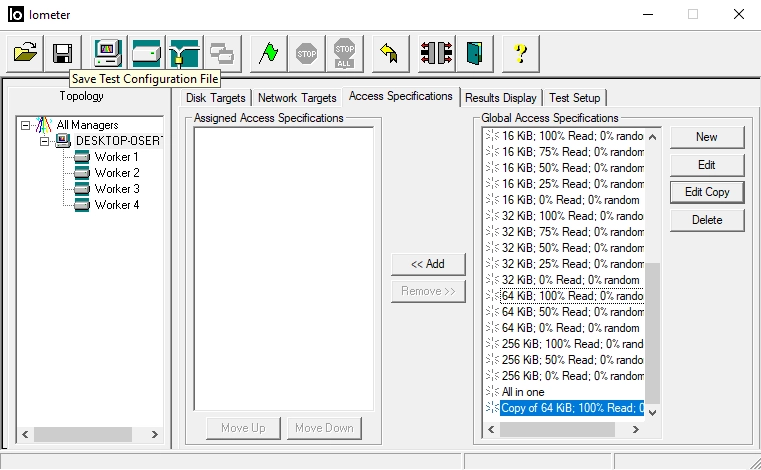
نتایج:
اکنون برای شروع آزمایش برروی دکمهای با نماد پرچم سبز کلیک نمائید. با این کار یک پنجره جدید با عنوان Save as برای شما نمایش داده میشود که میتوانید یک نام پرونده در نظر بگیرید و در نهایت نتایج این آزمون در قالب یک فایل CSV ایجاد میشوند و یا آخرین تغییرات را به پرونده موجود اضافه میکند. همچنین میتوانید برای مشاهده عملکرد سیستم بروی تب Result Display کلیک کرده و سپس پارامتر Update Frequency را بر روی عدد 1 ثانیه تنظیم نموده تا نتایج حاصله هر ثانیه به روز رسانی شوند. نتایج مربوط به “Total I/Os per Second” (همان Transaction Processing) برای اندازه گیری IOPS و “Total MBs per Second” (توان عملیاتی دادهها) برای اندازه گیری Throughput مورد استفاده قرار میگیرد.